
Introducción
CR-Scan Ferret es un escáner 3D compacto de consumo que ofrece alta precisión con una precisión máxima de 0,1 mm.. Es de tamaño pequeño y liviano, haciendo que sea fácil de llevar. El escáner es compatible con varias plataformas y puede funcionar en múltiples plataformas, como Windows, Mac, y Android (CR-Scan Hurón Pro es compatible con iOS).
Para ayudar a los nuevos usuarios a dominar rápidamente las técnicas de operación del escáner y lograr una mejor calidad de escaneo, Este tutorial proporciona consejos y sugerencias de escaneo para diferentes tipos de objetos., incluyendo coches, motocicletas, cuerpos humanos, caras, zapatos, auriculares, etcétera. Cubre recomendaciones de configuración de software y diversas técnicas de escaneo que se pueden aplicar en escenarios prácticos de escaneo..
Configuración de escaneo
En el software Creality Scan, Se proporcionan múltiples modos de escaneo.. Es importante elegir el modo de escaneo apropiado para diferentes tipos de objetivos..
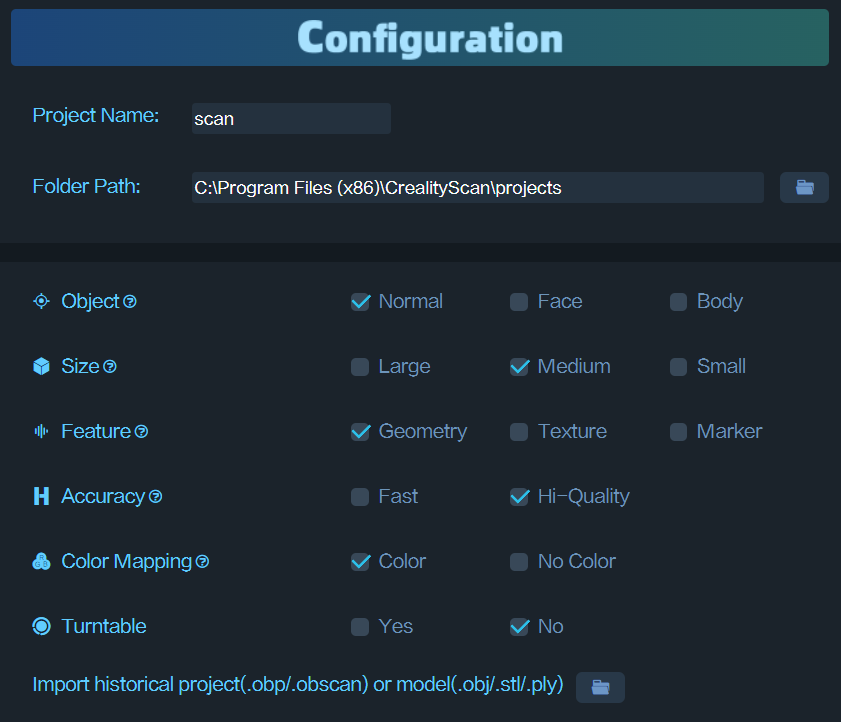
Cómo elegir el tipo de característica?
(1) Geometría: Para objetos con ricas características geométricas, Se recomienda utilizar el modo Geometría para escanear..
(2) Textura: Para objetos pequeños con características geométricas limitadas., Se sugiere aplicar el modo de textura después de colocar los puntos marcadores.. Para objetos muy pequeños, Los puntos marcadores se pueden colocar sobre la mesa.. Para objetos con textura rica pero características geométricas limitadas, el modo de textura se puede utilizar directamente para escanear.
(3) Marcador: Para objetos grandes donde se desea una precisión confiable, Se recomienda utilizar el modo Marcador para escanear.. Este modo requiere que se coloquen puntos marcadores circulares en la superficie del objeto.. Para objetos grandes, Se deben utilizar puntos marcadores con un diámetro interior de 6 mm., mientras que para objetos pequeños, Se pueden utilizar puntos marcadores con un diámetro interior de 3 mm..
Cómo determinar si un objeto tiene características geométricas ricas?
Objetos que tienen formas geométricas estándar., como cubos o cilindros, u objetos con grandes superficies planas que carecen de características geométricas distintas, no tienen características geométricas ricas. Objetos comunes como tazas cilíndricas., cajas de forma cuadrada, o los compartimentos de carga de camiones no tienen características geométricas ricas.
Por otro lado, objetos como esculturas de retratos, zapatos, o los modelos de muñecas tienen ricas características geométricas.
Exactitud
Si quieres obtener mejores detalles, no dude en elegir "alta calidad". Si su computadora tiene una tarjeta gráfica dedicada (es decir. GPU), el modo de alta calidad proporcionará un rendimiento más fluido.
Para objetos grandes o especificaciones de computadora más bajas, puedes elegir “Modo rápido“ para escanear.
Placa giratoria
Respecto a la opción de tocadiscos, si selecciona "Sí", Las nubes de puntos en el plano de la plataforma giratoria se eliminarán durante el proceso de seguimiento..
Términos y conceptos básicos
Distancia de escaneo
La precisión de todos los escáneres está relacionada con la distancia de escaneo.. Generalmente, cuanto más cerca esté el escáner del objetivo y al mismo tiempo obtendrá nubes de puntos, cuanto mayor sea la precisión. El escáner Ferret tiene una distancia mínima de trabajo de 15 cm y puede alcanzar una distancia máxima de 70 cm.. Para escanear objetos más pequeños, El escáner debe colocarse lo suficientemente cerca del objetivo para garantizar un seguimiento confiable sin perder precisión..
Siga las instrucciones proporcionadas por el software de escaneo para mantener la "Distancia óptima".
Tiempo de exposición
Creality Scan ofrece dos modos de control de exposición de la cámara: exposición automática y exposición manual.
Para objetivos más grandes, como caras, La exposición automática se puede utilizar para escanear.
Para objetos más pequeños, la exposición automática puede no ser precisa. Se recomienda ajustar manualmente el tiempo de exposición de la cámara IR..
Tutorial sobre ajuste de exposición
Mapa de colores de calidad
Durante el proceso de escaneo, Creality Scan proporciona un mapa de colores de calidad para nubes de puntos para indicar si la calidad del escaneo actual es lo suficientemente alta. La siguiente imagen es un ejemplo de cómo determinar la integridad del escaneo según el mapa de colores de calidad de las nubes de puntos.. El objeto de la izquierda muestra una mezcla de rojo y verde., indicando una calidad relativamente pobre de la nube de puntos escaneada, mientras que el objeto de la derecha aparece uniformemente verde, indicando una calidad relativamente buena de la nube de puntos escaneada.
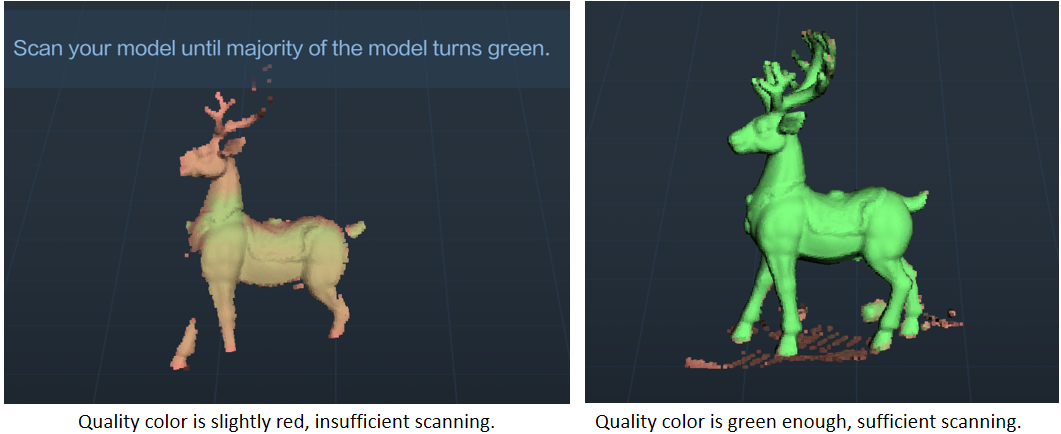
Optimización de la nube de puntos
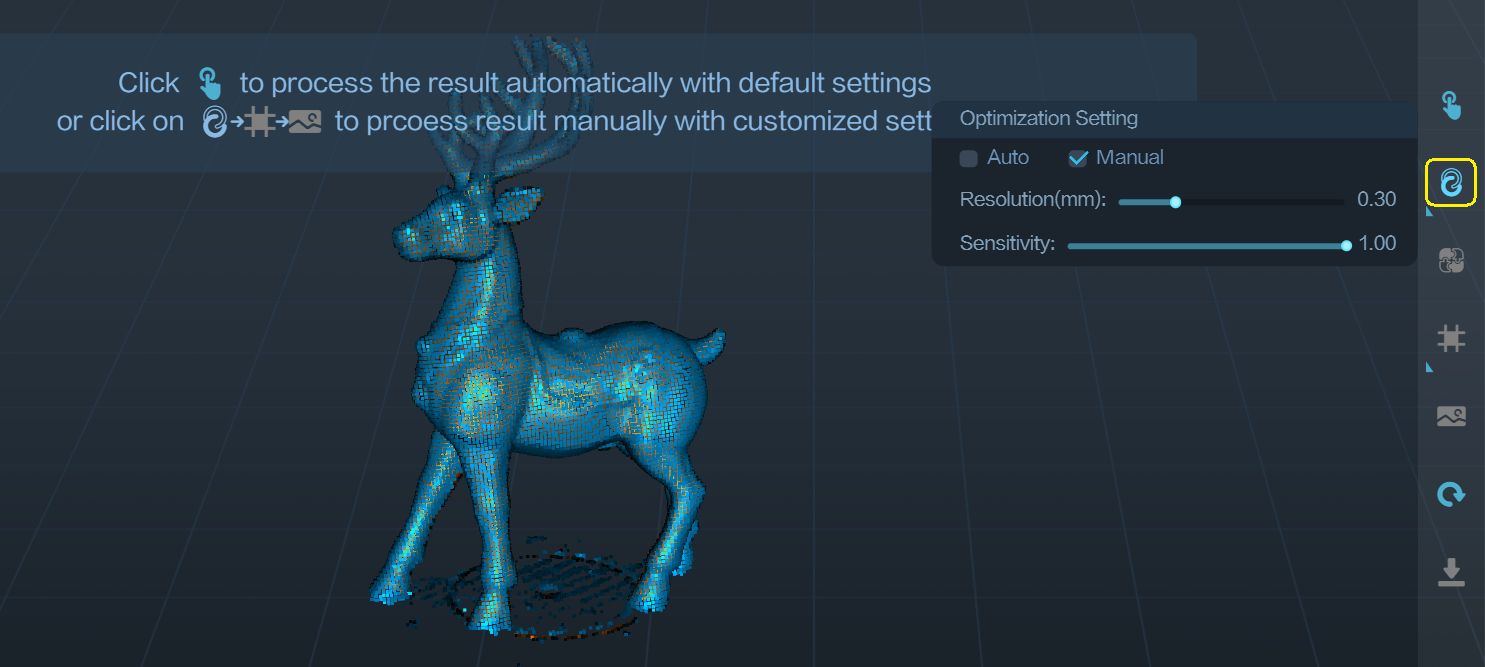
Después del proceso de escaneo, es necesario realizar una optimización de la nube de puntos para fusionar los múltiples cuadros escaneados de nubes de puntos (varios cientos o incluso miles de fotogramas) y obtener una nube de puntos de mayor calidad.
La resolución es uno de los parámetros importantes para este proceso.. Una configuración de resolución más pequeña capturará más detalles en el modelo, pero puede requerir más tiempo de procesamiento. Sin embargo, establecer la resolución demasiado pequeña, como 0,15 mm, puede provocar que falten piezas del modelo.
Cuando se trata de objetos más pequeños, como aquellos por debajo de 30 cm, o al buscar mejores detalles, se recomienda establecer la resolución en 0,3 mm o 0,25 mm.
Sensibilidad: Cuanto mayor sea este valor, cuantos más puntos se puedan retener. Cuanto menor sea el valor, Cuantos más puntos se filtren.
El software Creality Scan permite a los usuarios realizar la optimización de la nube de puntos varias veces. Por ejemplo, si no está satisfecho con los resultados de optimización actuales, puede modificar los parámetros y volver a ejecutar el paso de optimización de la nube de puntos.
Proceso con un clic
El procesamiento con un solo clic está diseñado para nuevos usuarios que tienen poca experiencia con escáneres 3D.. Si necesita una mejor calidad de escaneo, Se recomienda no utilizar el procesamiento con un solo clic y, en su lugar, ajustar manualmente los parámetros para cada paso del procesamiento..
Edición de modelos
Creality Scan proporciona funcionalidad de edición de nubes de puntos. Una vez completada la optimización de la nube de puntos, los usuarios pueden seleccionar y eliminar puntos no deseados en la nube de puntos.
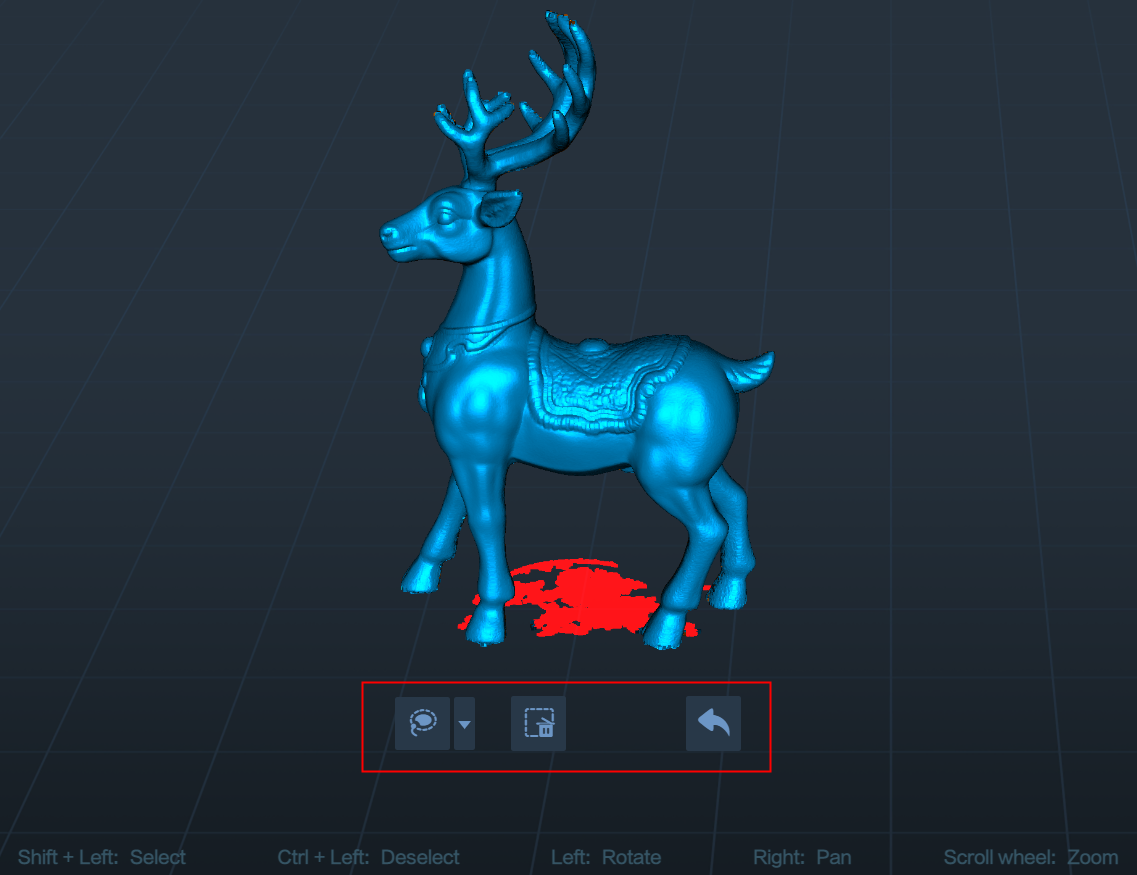
mallado
La operación de mallado convierte los datos de la nube de puntos en un modelo de malla triangular..

Durante el proceso de mallado, Puedes configurar manualmente el número de caras de la malla generada., ajustar el nivel de suavidad de la malla, y elegir si desea rellenar los agujeros y cerrar el modelo.
Cuantas más caras haya en la malla, cuanto más fino sea el modelo, pero también tarda más en generar la malla.
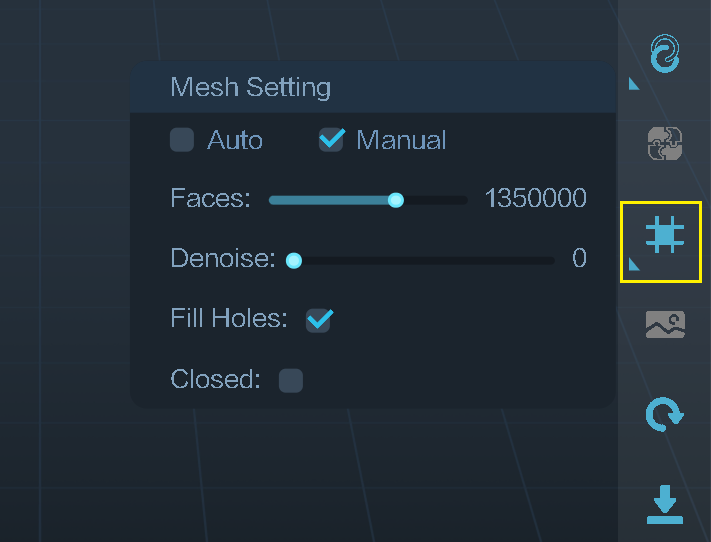
Texturizado
El escáner Ferret está equipado con una cámara RGB de alta definición, permitiendo la captura de texturas de color verdadero para modelos 3D.
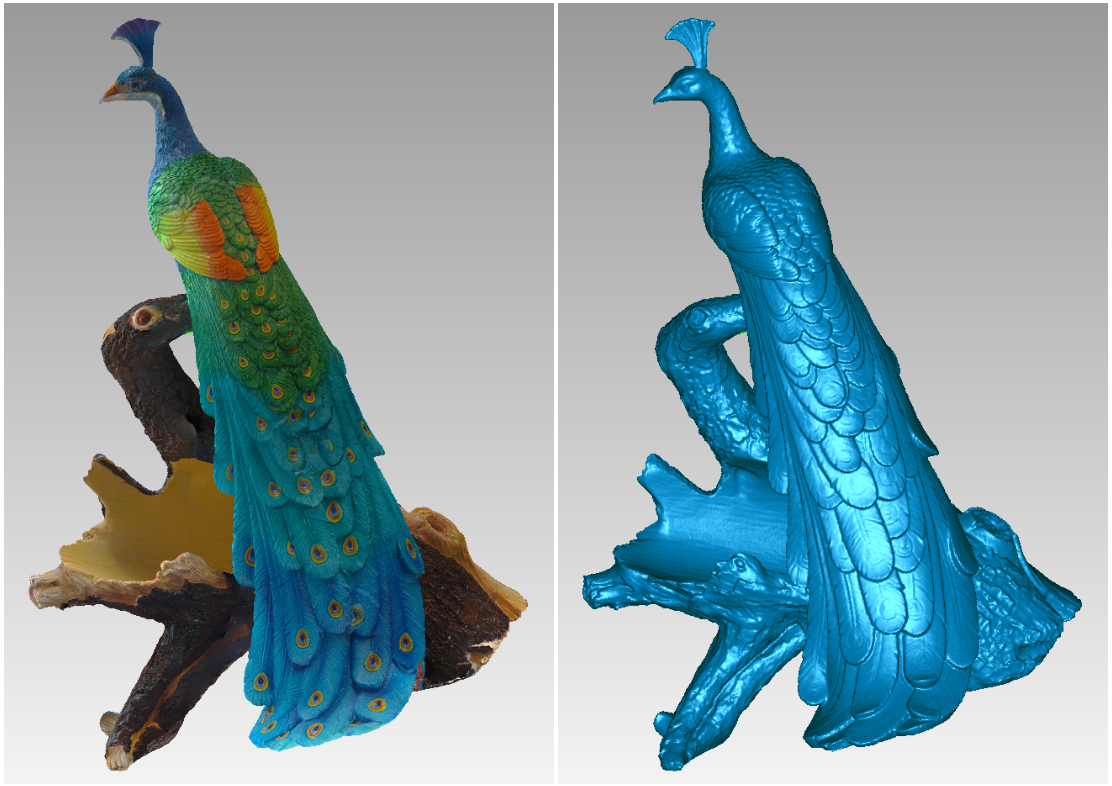
Proyecto Histórico de Importación
Al escanear con una PC, si no tiene tiempo para esperar a que se complete el posprocesamiento, puedes hacer clic en “Completar” y utilice la opción “Importar proyecto histórico”.” función en el futuro para importar el archivo del proyecto de escaneo al software para su posterior procesamiento.
Escaneo móvil, procesamiento de computadora
Ferret admite el escaneo móvil, que ofrece una gran portabilidad. Muchos teléfonos Android tienen sólo 8 GB de memoria, y el iPhone 12 tiene solo 4GB de memoria, mientras que muchas computadoras tienen 16 GB de memoria. Puede optar por escanear primero con su teléfono móvil. Después de completar el escaneo en su teléfono, guardar el modelo, volver a la interfaz principal, luego exportar el proyecto. Más tarde, en tu computadora, utilice la opción “Importar proyecto histórico” función para importar el archivo del proyecto escaneado y procesarlo en la computadora, obteniendo así un modelo 3D de mayor calidad.
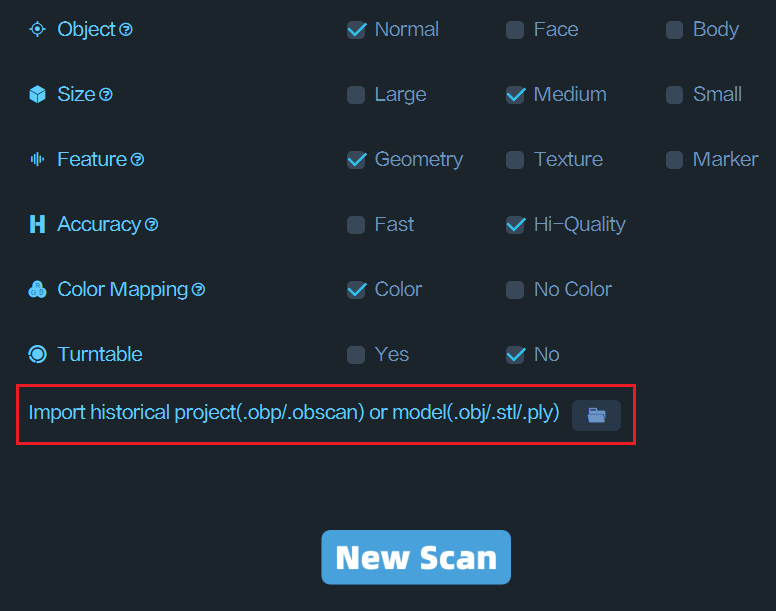
Fusión de múltiples proyectos
Cada escaneo puede capturar solo una parte del objeto., y luego puede usar la función de fusión de múltiples proyectos para combinarlos en un modelo completo. Esto es extremadamente útil para escanear objetos más grandes..
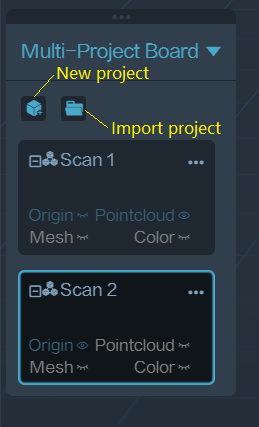
Cómo escanear la parte inferior de un objeto?
Cuando necesitas escanear la parte inferior de un objeto, Puedes colocar el objeto sobre una mesa y escanear primero las partes visibles.. Entonces, cree un nuevo proyecto y coloque el objeto de lado o boca abajo para otro escaneo. Utilice la función Fusión de múltiples proyectos para fusionar estos dos conjuntos de nubes de puntos., creando un modelo 3D completo del objeto. Durante ambas exploraciones, asegúrese de que se estén capturando suficientes áreas superpuestas.
Después de completar el primer escaneo y realizar la optimización de la nube de puntos, Puede iniciar un nuevo escaneo seleccionando “Nuevo proyecto”.” En la página de fusión de múltiples proyectos, Puedes fusionar automática o manualmente las nubes de puntos fusionadas.. A continuación se muestra un ejemplo de fusión manual de varios proyectos..
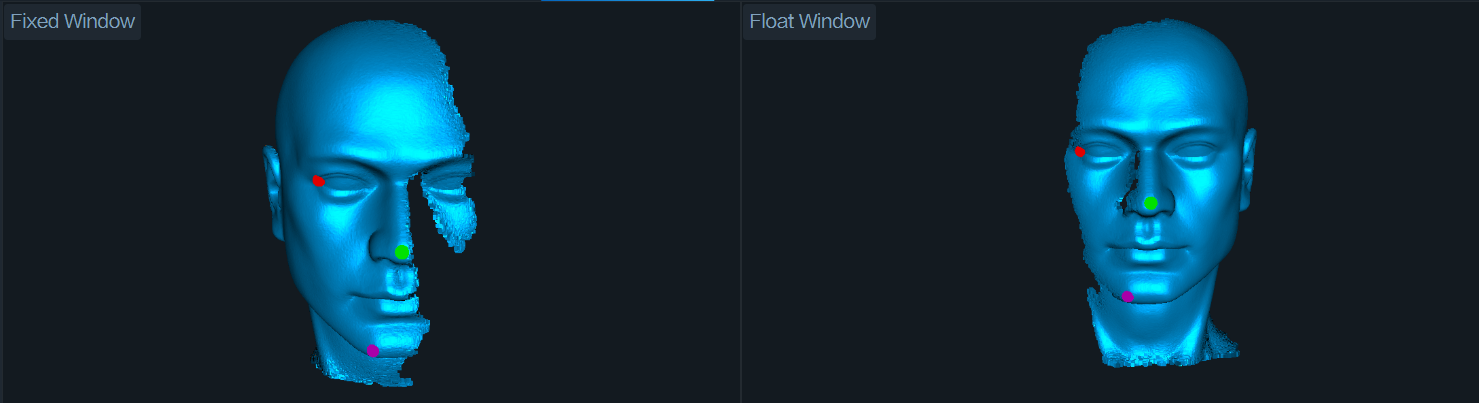

Casos de escaneo
rostro humano
Para el CR-Scan Ferret, el rostro humano es uno de los objetivos más fáciles de escanear. Para usuarios que utilizan un escáner 3D por primera vez, se recomienda comenzar escaneando la cara.
Configuración de escaneo recomendada: Rostro | Geometría | Alta calidad | Color.
Si desea obtener un modelo de malla más detallado, durante el paso de optimización de la nube de puntos, Recomendamos configurar manualmente la resolución de la nube de puntos a un valor menor., como 0,3 mm. Si quieres un modelo de malla más suave, puedes establecer la resolución a un valor mayor, como 0,5 mm.
Precauciones al escanear rostros
(1) La persona que está siendo escaneada debe intentar permanecer quieta y mantener su expresión sin cambios hasta que se complete el escaneo..
(2) Es seguro mantener los ojos abiertos durante el proceso de escaneo del hurón..
(3) Evite el uso de gafas durante la exploración..
(4) El cabello suelto y esponjoso es más difícil de escanear, entonces durante el escaneo, uno puede optar por usar un sombrero, aplicar champú seco para un mejor seguimiento, o atar el cabello para sujetos femeninos.
A continuación se muestra un ejemplo de cómo escanear la cara de Nana usando el escáner Ferret..

cuerpo completo
Configuración de escaneo recomendada: Cuerpo | Geometría | Rápido | Color.
Nota sobre el escaneo del cuerpo humano
(1) Durante el proceso de escaneo, La persona que se está escaneando y su ropa deben permanecer lo más quietos posible hasta que se complete el escaneo..
(2) Se recomienda comenzar a escanear desde la cara frontal., escaneo en el orden de la cabeza, pecho, cintura, y piernas, de arriba a abajo.
(3) Si alguien puede pararse en un tocadiscos, puede dar como resultado mejores resultados de escaneo.
A continuación se muestra un ejemplo del escaneo corporal de Nana..

¿Cuánto tiempo se tarda en escanear el cuerpo completo??
Si está familiarizado con el funcionamiento del escáner, puede completar un escaneo de cuerpo completo dentro 3 minutos (procesador i7, NVIDIA 1060 GPU). El tiempo aquí se refiere al tiempo de escaneo., sin tiempo de procesamiento.
Objetos grandes
parachoques del coche
Se recomienda utilizar el modo Marcador para escanear. En el caso siguiente, aproximadamente 150 Se colocaron puntos marcadores circulares con un diámetro interior de 6 mm en la parte delantera del vehículo..
Tenga en cuenta que los faros transparentes, si no se rocía polvo, causará agujeros huecos en el modelo 3D generado en esta área.

Configuración de escaneo:Objeto grande, Seleccionar modo, Alta calidad, Resolución 0,8 mm.
El modelo de malla obtenido contiene 2.23 millones de caras.

Volante
Configuración de escaneo: Objeto grande, Geometría, Alta calidad, Resolución 0,5 mm.

Motocicleta
Agradecemos a Herman Hsu por proporcionarnos un estuche para escanear una motocicleta.. Un total de 6500 Se utilizaron nubes de puntos de marco..
Configuración de escaneo: Objeto grande, Alta precisión, Modo de textura.
Computadora: Procesador Intel i5-10400H, 16 GB de RAM, GPU Nvidia GeForce MX250.
Para este caso, la resolución de la nube de puntos está establecida en 1 mm.
https://www.youtube.com/watch?v=zsrRhbN6XjQ&t=8s
Panel del capó del motor
En este ejemplo, las dimensiones del panel del capó del motor son 592 mm x 453 mm x 103 mm. El diámetro interior del marcador es de 6 mm., y la resolución de la nube de puntos se establece en 0,5 mm. La configuración de escaneo se muestra a continuación..
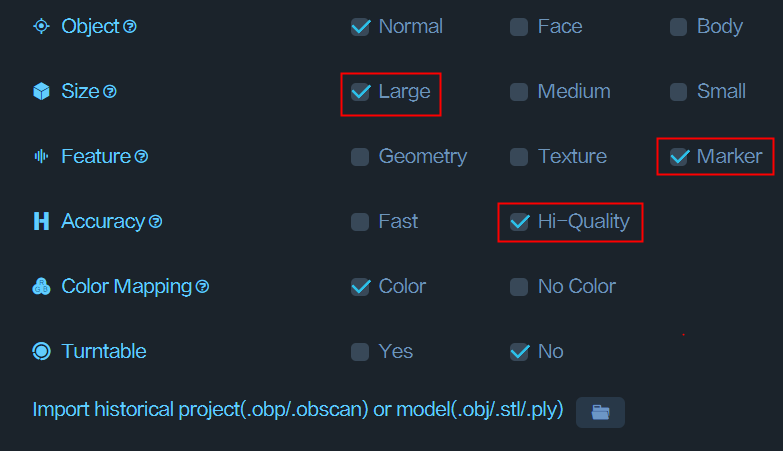
El panel del capó del motor tiene una superficie en gran medida plana con pocas características geométricas.. Recomendamos utilizar el modo de punto marcador para escanear. Coloque puntos de marcador prototipo en la superficie del objetivo., y luego realizar el escaneo en modo marcador. El resultado del escaneo se muestra a continuación..

Objetos medianos
Zapatos
Al escanear los zapatos mencionados anteriormente., Primero colocamos los zapatos sobre la mesa y escaneamos las partes visibles para obtener el escaneo de nube de puntos. 1. Entonces, volteamos los zapatos y escaneamos la parte inferior para obtener Scan 2. En la página de fusión, Estas dos nubes de puntos se pueden fusionar para crear un modelo completo de los zapatos., como se muestra a continuación.
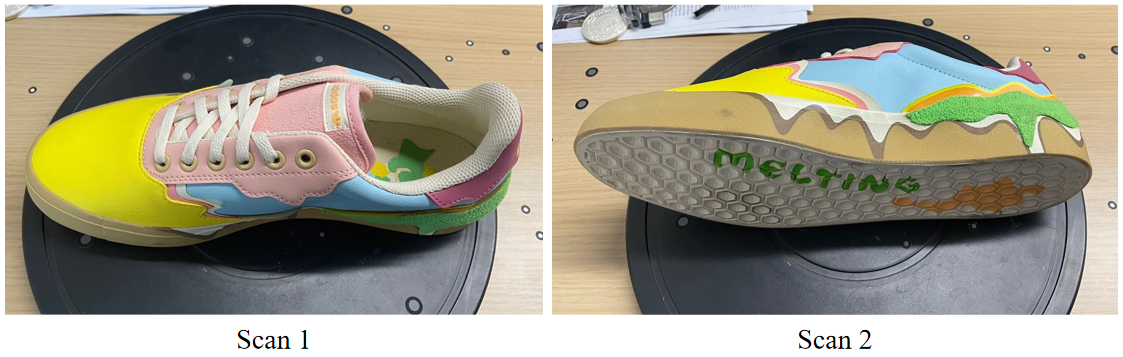
Configuración de escaneo: Objeto mediano, Textura, Alta calidad, Resolución = 0,25 mm.
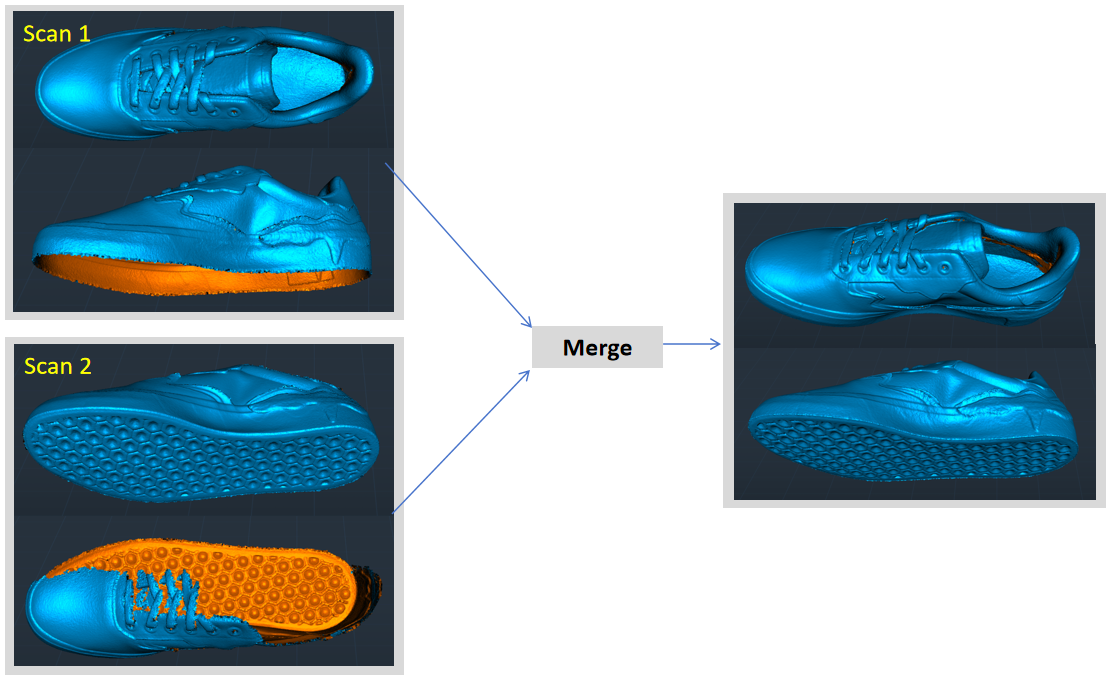
Escultura
Aquí hay un caso de escaneo de una escultura de madera de un ciervo de 38 cm de altura..
Configuración de escaneo: Objeto mediano, Modo geometría, Alta calidad, Resolución = 0,3 mm. El número de caras de la malla es 2000k..

Objetos negros
El escáner Ferret permite escanear directamente objetos negros sin necesidad de recubrimiento en polvo, brindando comodidad a los usuarios. Sin embargo, si hay recubrimiento en polvo disponible, Puede facilitar aún más el proceso de escaneo con el uso de un aerosol..
Puntos clave para escanear objetos negros: Aumente el tiempo de exposición de la cámara IR para garantizar suficiente brillo en la imagen IR.

Configuración de escaneo para el modelo de cabeza negra: Objeto medio, alta calidad, Modo geometría, Resolución = 0,3 mm.
Objetos pequeños
Airpods pro2
Para este tipo de objetos pequeños, Recomendamos usar el modo textura para escanear..
La configuración de escaneo específica: Objeto pequeño, Alta calidad, Modo de textura, Resolución 0,3 mm.
Es importante tener en cuenta que debes aplicar algunos puntos marcadores en la mesa de antemano., como se muestra en la imagen de abajo.
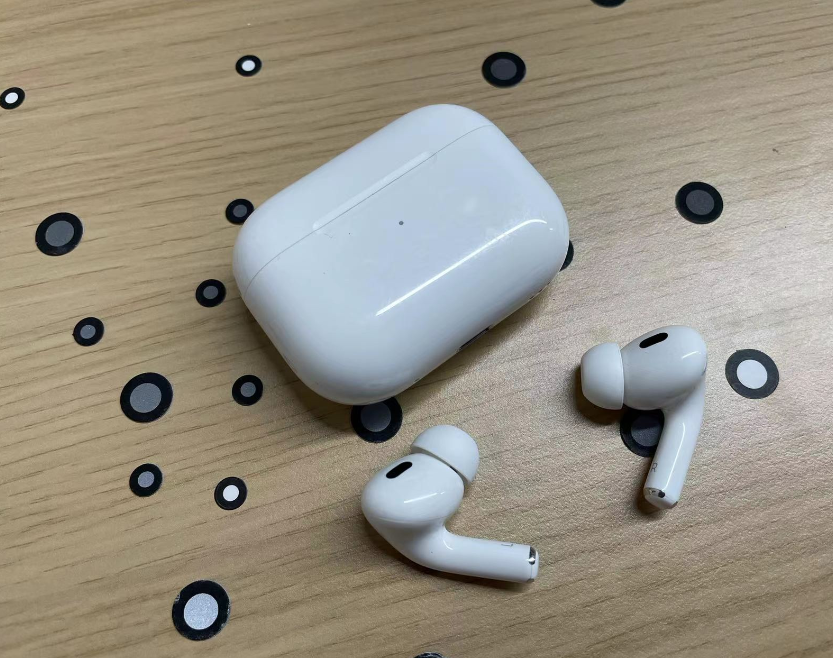
También, asegúrese de no seleccionar la opción "Excluir base plana", como se muestra en la parte inferior de la ventana de escaneo. El software necesita extraer características de la mesa para fusionar las nubes de puntos..
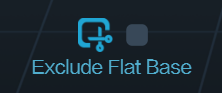
El modelo resultante es el siguiente:
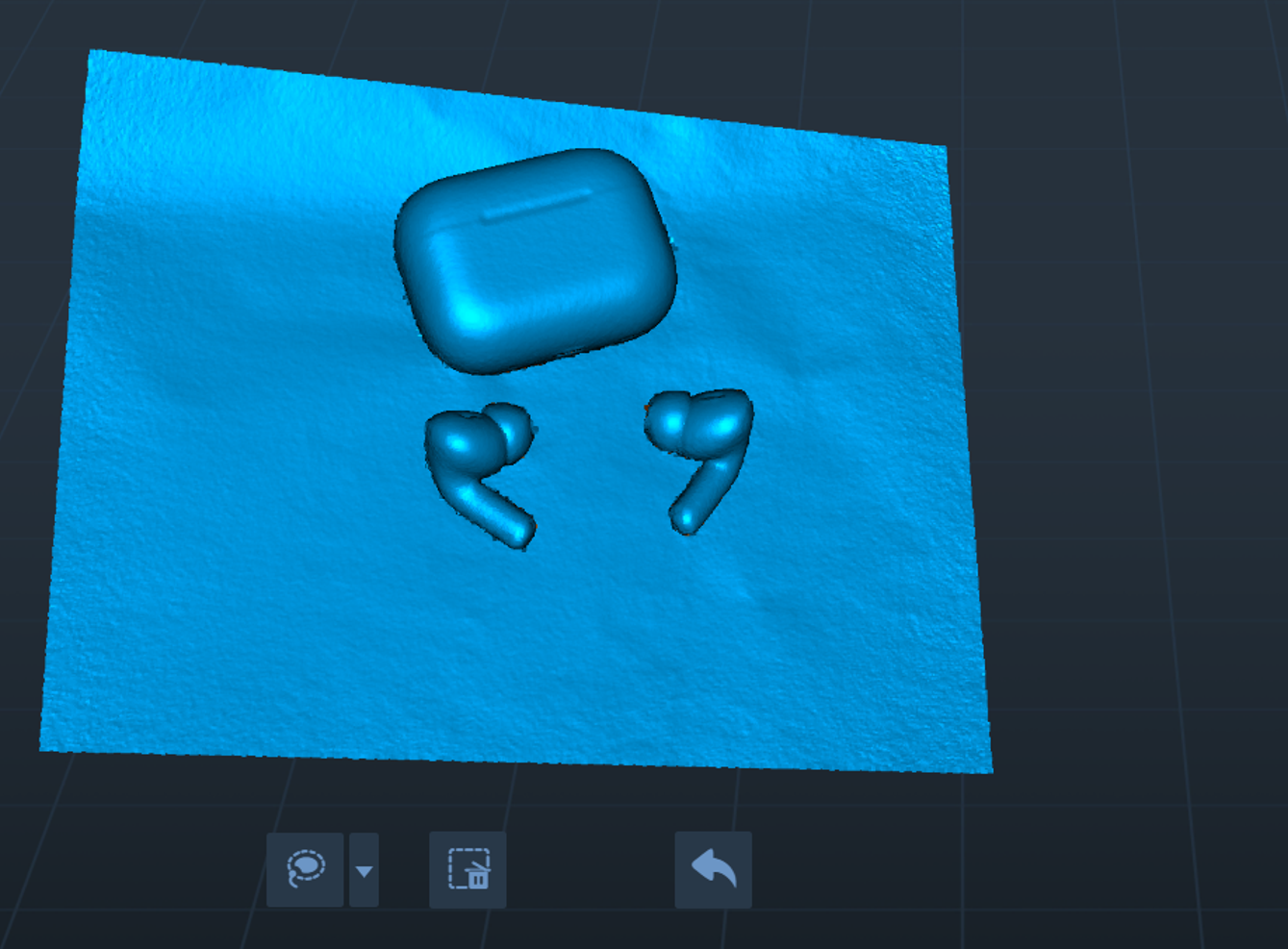
taza blanca
Podemos escanear la taza blanca usando el modo Marcador..
Configuración de escaneo: Objeto pequeño, alta calidad, Seleccionar modo, Resolución = 0,3 mm.

Escaneo al aire libre
El escáner Ferret se puede utilizar en exteriores cuando la intensidad de la luz solar es inferior a 30.000 lux..
Pautas:
1)Intente escanear en condiciones sin luz solar directa. Si es posible, escanear por la mañana o por la noche cuando la luz del sol no es demasiado fuerte.
2)Cuando la luz del sol es intensa, Es útil utilizar un paraguas u otro medio para proteger el escáner de la luz solar directa..
Tutorial de escaneo en exteriores:
